- Windows nu a putut detecta automat setările proxy ale acestei rețele? Unele dintre fișierele de sistem ar putea fi corupte.
- Dacă Windows nu a putut detecta setările proxy, folosind o aplicație terță parte de restaurare a sistemului, va rezolva cu siguranță problema.
- Încercați să dezactivați și antivirusul. Mai mult, puteți trece la o aplicație antivirus despre care se știe că nu conține erori.
- De asemenea, puteți verifica setările serverului proxy pentru a scăpa de Windows nu a putut detecta setările proxy ale acestei rețele eroare.

- Descărcați Restoro PC Repair Tool care vine cu tehnologii brevetate (brevet disponibil Aici).
- Clic Incepe scanarea pentru a găsi probleme cu Windows care ar putea cauza probleme PC.
- Clic Repara tot pentru a remedia problemele care afectează securitatea și performanța computerului
- Restoro a fost descărcat de 0 cititori luna aceasta.
Fiecare sistem de operare are un fel de problemă și același lucru este valabil și pentru Windows 10. Apropo, puțini utilizatori de Windows 10 s-au confruntat cu probleme de proxy.
Potrivit utilizatorilor, ei primesc Windows nu a putut detecta automat setările proxy ale rețelei mesaj de eroare.
Dacă aveți probleme similare, consultați soluțiile noastre de mai jos. Există multe probleme legate de proxy care pot apărea și în acest articol vom aborda următoarele probleme:
-
Windows 10 nu poate detecta setările proxy
- Aceasta este o variantă obișnuită a acestei erori și poate fi ușor remediată folosind una dintre soluțiile noastre.
-
Windows nu a putut detecta automat serverul proxy
- Uneori este posibil să primiți un mesaj care să spună că Windows nu poate detecta serverul proxy.
- Această problemă este de obicei legată de configurația rețelei.
-
Windows nu va salva setările proxy
- Potrivit utilizatorilor, aceștia nu pot salva setările proxy.
- Aceasta este o eroare obișnuită, dar ar trebui să o puteți remedia cu soluții din acest articol.
-
Setările proxy-ului Windows se schimbă continuu
- Aceasta este o altă problemă obișnuită cu proxy.
- Potrivit utilizatorilor, setările lor de proxy continuă să se schimbe și nu pot configura proxy-ul.
-
Setările proxy Windows 10 nu se salvează, nu se modifică
- Aceasta este probabil una dintre cele mai enervante erori de proxy care pot apărea.
- Potrivit utilizatorilor, aceștia nu pot salva sau modifica setările proxy.
Utilizatorii raportează că internetul de pe computerele lor funcționează foarte lent și au dificultăți în accesarea site-urilor de streaming video precum Youtube, Vimeo și Netflix.
După cum puteți vedea, aceasta poate fi o problemă și poate provoca multe inconveniente, dar din fericire pentru dvs., avem soluțiile.
Cum să rezolvați problemele proxy pe Windows 10?
1. Verificați setările serverului proxy
- presa Tasta Windows + R pe tastatură.
- Cand Alerga apare dialogul de tip inetcpl.cpl și a lovit introduce.
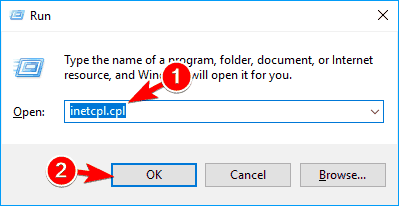
- Apasă pe Conexiuni, apoi faceți clic pe Setări LAN buton.
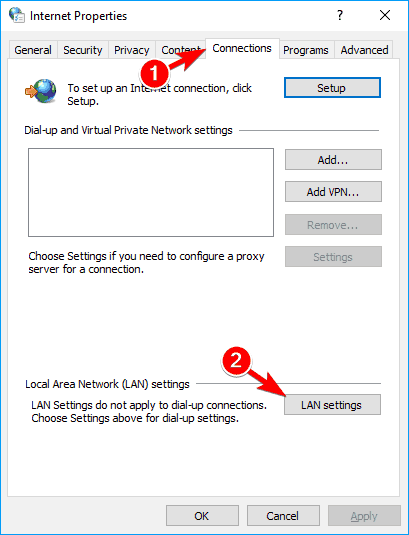
- Verificați dacă setările proxy sunt în regulă.
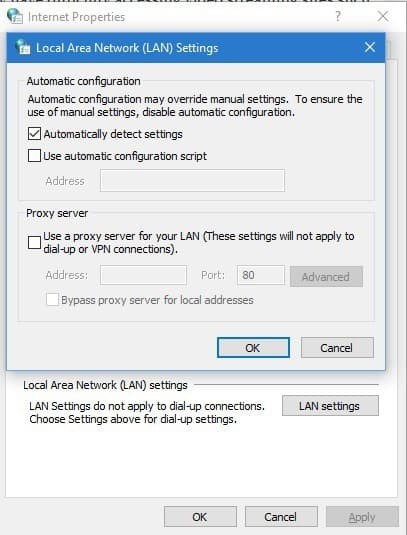
Problemele legate de serverul proxy sunt destul de enervante. Faceți-i să dispară cu ajutorul acestui ghid.
2. Resetați TCP / IP
- presa Tasta Windows + X și selectați Prompt de comandă (Administrator) din meniu.
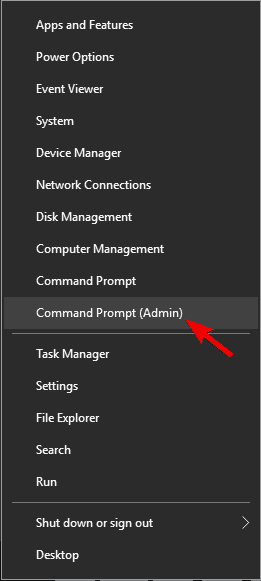
- Cand Prompt de comandă începe, tastați:
netsh int resetare resetlog.txt ip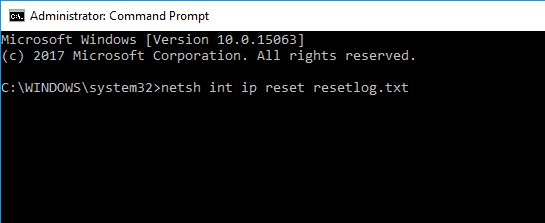
- Reporniți computerul și vedeți dacă problema este rezolvată.
Dacă nu puteți accesa promptul de comandă ca administrator, urmați instrucțiunile soluții pas cu pas în acest articol pentru a rezolva problema.
3. Utilizați Restaurarea sistemului
- presa Tasta Windows + S si intra restaurarea sistemului.
- Selectați Creați un punct de restaurare din lista de rezultate.
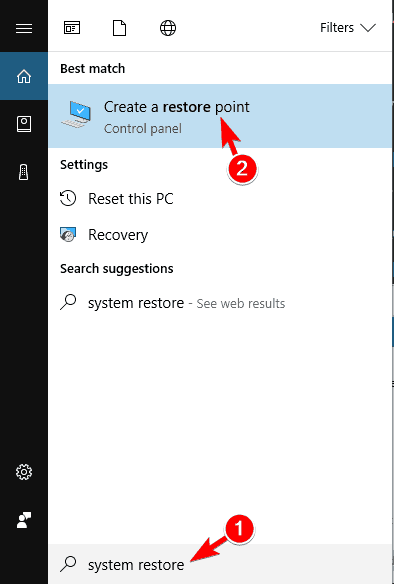
- Proprietatile sistemului fereastra va apărea acum.
- Click pe Restaurarea sistemului buton.
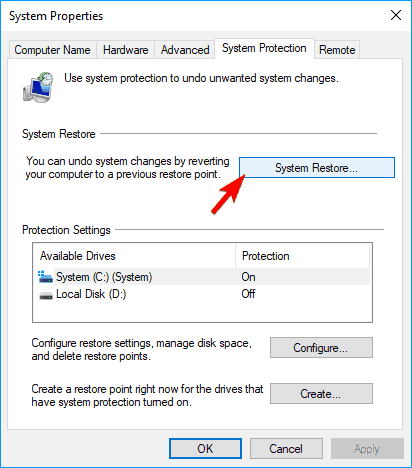
- Cand Restaurarea sistemului apare fereastra, faceți clic pe Următorul.
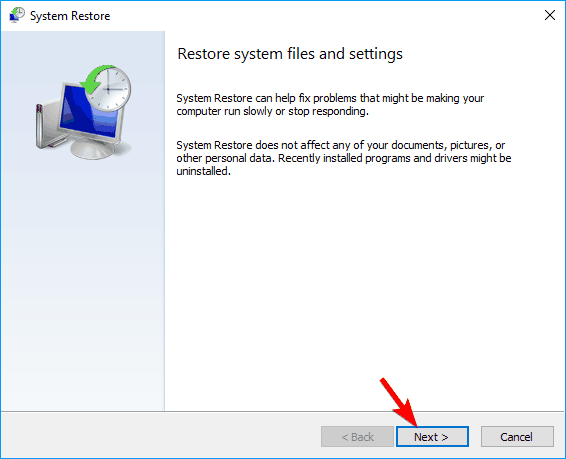
- Acum ar trebui să vedeți o listă a punctelor de restaurare recente.
- Dacă este disponibil, verificați Afișați puncte de restaurare suplimentare opțiune.
- Selectați punctul de restaurare dorit și faceți clic pe Următorul.
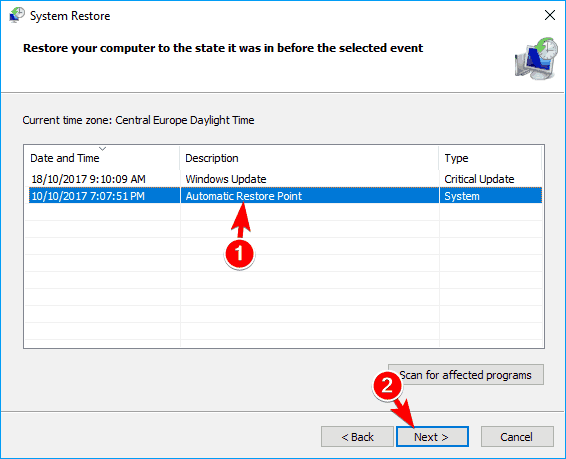
- Urmați instrucțiunile de pe ecran pentru a finaliza procesul de restaurare.
După finalizarea restaurării, mesajul de eroare ar trebui rezolvat și totul va începe să funcționeze din nou.
Mulți utilizatori au raportat că această soluție le-a rezolvat problema, așa că asigurați-vă că ați încercat-o.
Dacă sunteți interesat de modul în care puteți crea un punct de restaurare, am scris pe larg despre acesta în Acest articol.
De asemenea, dacă Restaurarea sistemului nu se finalizează și întâmpinați un fel de eroare, aruncați o privire acest ghid a rezolva problema.
Utilizați un program dedicat terță parte
O altă soluție ar fi utilizarea unui program care poate repara fișierele computerului și readuce setările la valorile implicite. Uneori setările dvs. pot fi înșelate de fișierele de sistem corupte.
Vă recomandăm să utilizați o aplicație care poate scăpa de erori critice, blocări BSoD și vă poate păstra computerul în siguranță. În plus, vă va proteja și în timp ce navigați pe Internet.
Windows Update este menit să îmbunătățească performanța generală a sistemului dvs. de operare, să integreze funcții noi și chiar să le actualizeze pe cele existente. Cu toate acestea, există momente în care pot apărea anumite erori din senin.
Din fericire, dacă întâmpinați astfel de probleme, există un software specializat de reparații Windows care vă poate ajuta să le rezolvați în cel mai scurt timp și se numește Restoro.
Acesta este modul în care puteți remedia erorile de registry utilizând Restoro:
- Descărcați și instalați Restoro.
- Lansați aplicația.
- Așteptați ca aplicația să găsească orice probleme de stabilitate a sistemului și posibile infecții cu malware.
- presa Începeți repararea.
- Reporniți computerul pentru ca toate modificările să intre în vigoare.
După finalizarea procesului, computerul dvs. ar trebui să funcționeze perfect și nu va mai trebui să vă faceți griji cu privire la erorile de Windows Update de orice fel.
⇒ Ia Restoro
Declinare de responsabilitate:Acest program trebuie actualizat de la versiunea gratuită pentru a efectua unele acțiuni specifice.
4. Dezinstalați software-ul antivirus

Folosirea computerului fără antivirus nu este cea mai bună idee, dar din fericire pentru dvs., Windows 10 vine cu Windows Defender care vă va proteja atunci când eliminați software-ul antivirus.
Potrivit unor utilizatori, software-ul dvs. antivirus, cum ar fi AVG, poate cauza unele probleme proxy pe Windows 10, deci este recomandabil să eliminați software-ul actual antivirus.
Dacă sunteți utilizator Norton, există o soluție pentru a elimina complet antivirusul de pe computerul Windows. Același lucru se poate spune și pentru utilizatorii McAffee care pot folosiți acest ghid.
În cazul în care doriți să fiți în siguranță în timp ce navigați pe internet, va trebui să obțineți un instrument dedicat complet pentru a vă securiza rețeaua. Un VPN vă protejează computerul împotriva atacurilor online, vă maschează adresa IP și blochează orice acces nedorit.
După eliminarea software-ului antivirus verificați dacă problema este rezolvată. Dacă problema este rezolvată, asigurați-vă că descărcați și instalați diferite software antivirus.
⇒ Ia Bullguard
5. Efectuați o scanare SFC
- Deschis Prompt de comandă ca administrator.
- Pentru a vedea cum se face acest lucru, verificați Soluția 2.
- Acum introduceți următoarea comandă:
sfc / scannow
- Scanare SFC va începe acum.
- Procesul de scanare poate dura aproximativ 10-15 minute, deci nu îl întrerupeți.
Dacă nu puteți efectua operația de scanare din cauza unei erori, Acest articol vă va ajuta să treceți de ea.
Potrivit utilizatorilor, puteți remedia Windows nu a putut detecta automat proxy pur și simplu folosind Prompt de comandă.
După finalizarea scanării, verificați dacă problema apare în continuare. Dacă da, este posibil să fie necesar să utilizați scanarea DISM.
- Pentru a face acest lucru, deschideți Prompt de comandă ca administrator.
- Introduceți comanda:
DISM / Online / Cleanup-Image / RestoreHealth
Scanarea DISM poate dura aproximativ 20 de minute sau mai mult, deci nu o întrerupeți. După finalizarea scanării DISM, verificați dacă problema este rezolvată. Dacă nu ați putut rula scanarea SFC înainte, încercați să o rulați după scanarea DISM.
După ce rulați ambele scanări, problema dvs. ar trebui rezolvată. Mai mulți utilizatori au raportat că scanarea SFC a rezolvat problema, așa că vă sfătuim să încercați.
Doriți să aflați mai multe despre fișierele corupte de pe Windows 10 și ce puteți face? Aruncăm o privire la acest ghid uimitor despre.
6. Resetați setările Internetului
- presa Tasta Windows + S si intra optiuni de internet.
- Selectați Opțiuni Internet din meniu.
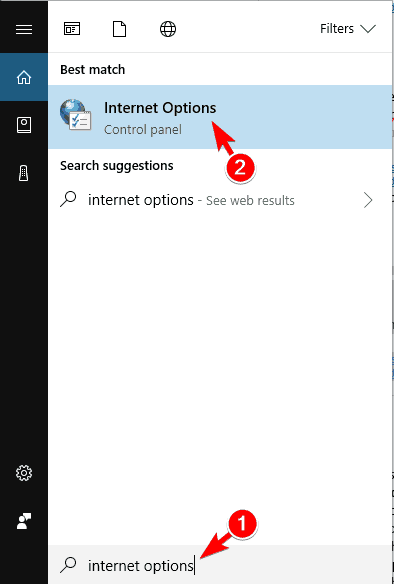
- Navigați la Avansat fila și faceți clic pe Resetați.
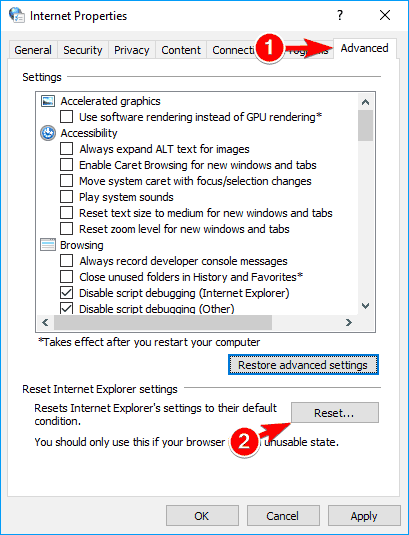
- Apasă pe Resetați buton.
- Dacă doriți, vă puteți șterge datele personale verificând Ștergeți setările personale.
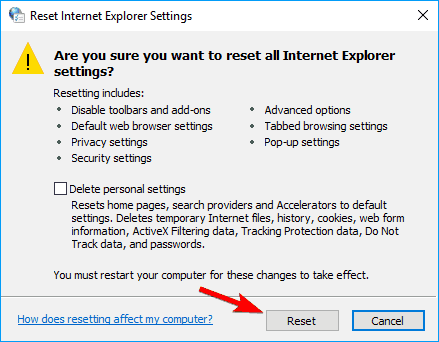
- Opțional: Click pe Restabiliți setările avansate.
- Acum faceți clic pe aplica și O.K pentru a salva modificările.
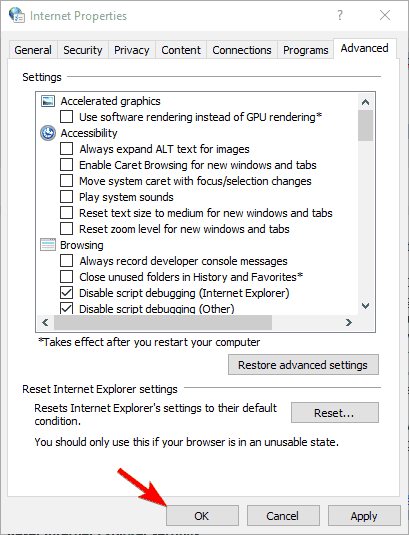
Windows nu a putut detecta automat setările proxy ale rețelei uneori poate apărea o eroare din cauza setărilor dvs. de internet. Cu toate acestea, ar trebui să puteți remedia problema pur și simplu resetând setările la valorile implicite.
După resetarea setărilor de internet, problema ar trebui rezolvată.
7. Reporniți adaptorul de rețea
- Faceți clic dreapta pe pictograma de rețea din colțul din dreapta jos și alegeți Deschideți Centrul de rețea și partajare.
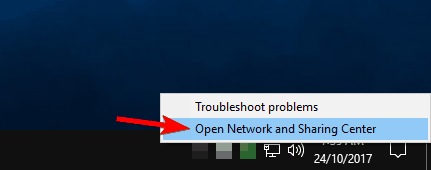
- Click pe Schimbă setările adaptorului din meniul din stânga.
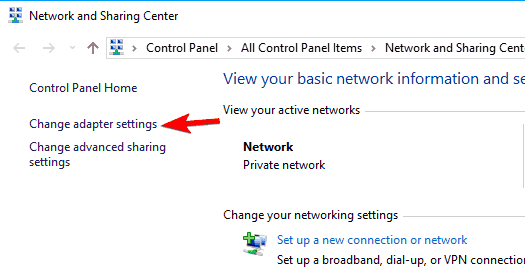
- Localizați conexiunea la rețea, faceți clic dreapta pe ea și alegeți Dezactivează.
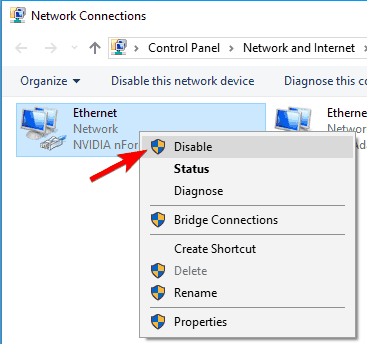
- Acum faceți din nou clic dreapta pe conexiunea la rețea și alegeți Permite din meniu.
Una dintre cele mai simple modalități de remediere Windows nu a putut detecta automat setările proxy ale rețelei eroarea este să reporniți adaptorul de rețea.
După repornirea adaptorului de rețea, problema ar trebui rezolvată, iar conexiunea la rețea va începe să funcționeze din nou.
Rețineți că s-ar putea să nu fie o soluție permanentă, așa că va trebui să o repetați dacă problema reapare.
Îmbunătățește-ți jocul cu acest ghid detaliat! Remediați orice adaptor de rețea în cel mai scurt timp.
8. Activați Obțineți adresa serverului DNS automat
- Deschis Centrul de rețea și partajare și du-te la Schimbă setările adaptorului.
- Localizați conexiunea la rețea, faceți clic dreapta pe ea și alegeți Properties din meniu.
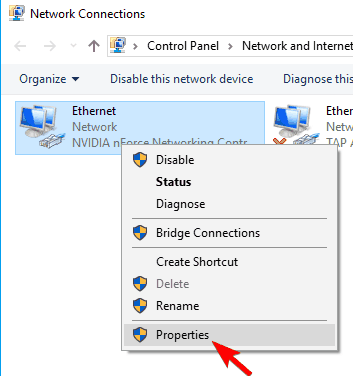
- Selectați Internet Protocol versiunea 4 (TCP / IPv4) și faceți clic pe Proprietăți buton.
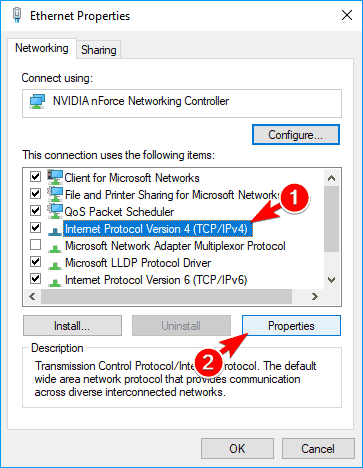
- Selectați Obțineți adresa serverului DNS automat și faceți clic pe O.K pentru a salva modificările.
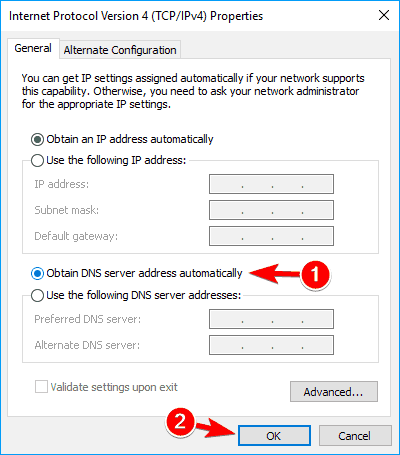
Potrivit utilizatorilor, este posibil să puteți remedia Windows nu a putut detecta automat setările proxy ale rețelei eroare pur și simplu prin obținerea DNS-ului dvs. automat.
Mulți utilizatori preferă să își seteze manual DNS-ul, dar uneori este mai bine să folosiți setările automate.
După aceasta, problema ar trebui rezolvată și veți putea accesa Internetul fără probleme. Dacă serverul DNS nu răspunde, vă recomandăm aruncă o privire aici.
9. Schimbați setările proxy
- presa Tasta Windows + I pentru a deschide Aplicație Setări.
- Cand Aplicație Setări se deschide, navigați la Rețea și Internet secțiune.
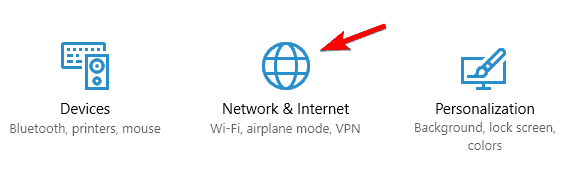
- În panoul din stânga, accesați Proxy iar în panoul din dreapta dezactivați Detectează automat setările.
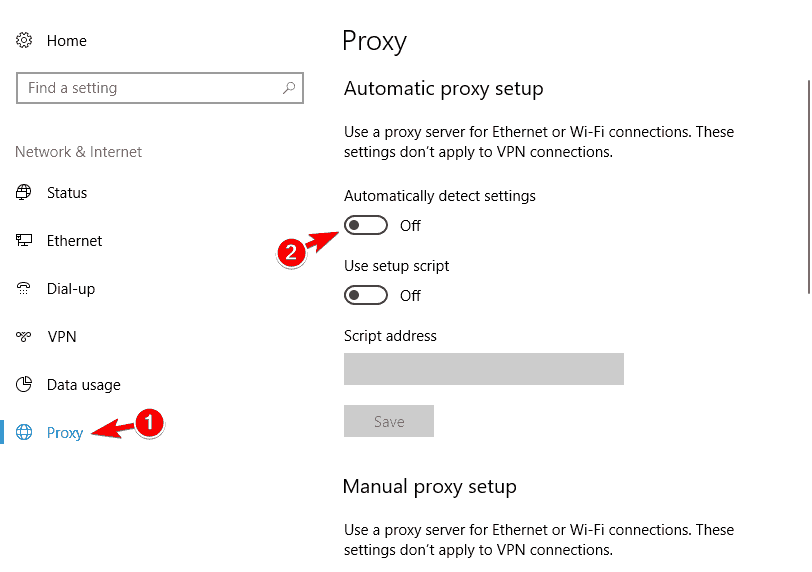
Utilizatorii au raportat că dezactivarea acestei funcții a rezolvat problema, deci asigurați-vă că o încercați.
Uneori, proxy-ul nu se va dezactiva deloc pe Windows 10. Am pregătit un ghid complet pentru un astfel de caz.
10. Rulați instrumentul de depanare a rețelei
- Deschide Aplicație Setări și navigați la Actualizare și securitate secțiune.
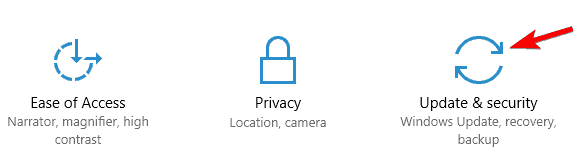
- În panoul din stânga selectați Depanare.
- Selectați Adaptor de retea în panoul din dreapta și faceți clic pe Rulați instrumentul de depanare.
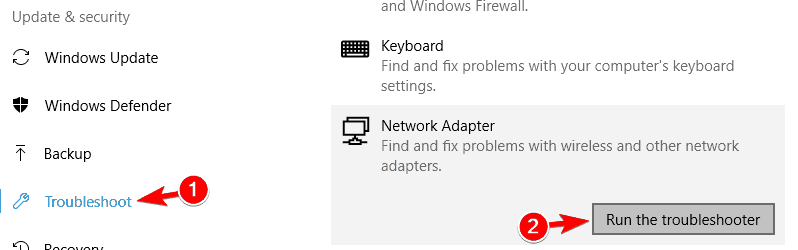
- Cand Depanator se deschide, urmați instrucțiunile de pe ecran pentru ao finaliza.
- Opțional: Unii utilizatori recomandă să ruleze Instrument de depanare a conexiunilor la internet, deci poate doriți să încercați și asta.
După finalizarea depanării, problema ar trebui rezolvată complet.
Instrumentul de depanare Windows vă dă dureri de cap? Urmați acest ghid cuprinzător.
Problemele cu proxy-ul Windows 10 pot cauza multe probleme. Dacă primești Windows nu a putut detecta automat setările proxy ale rețelei eroare, sperăm că unele dintre soluțiile noastre vă vor fi de ajutor.
Dacă aveți cunoștință de o altă metodă de rezolvare a acestei probleme, împărtășiți pașii de depanare din secțiunea de comentarii de mai jos. De asemenea, puteți lăsa acolo orice alte întrebări pe care le aveți.
 Încă aveți probleme?Remediați-le cu acest instrument:
Încă aveți probleme?Remediați-le cu acest instrument:
- Descărcați acest instrument de reparare a computerului evaluat excelent pe TrustPilot.com (descărcarea începe de pe această pagină).
- Clic Incepe scanarea pentru a găsi probleme cu Windows care ar putea cauza probleme PC.
- Clic Repara tot pentru a remedia problemele cu tehnologiile brevetate (Reducere exclusivă pentru cititorii noștri).
Restoro a fost descărcat de 0 cititori luna aceasta.
întrebări frecvente
Există atât de multe lucruri pe care le puteți face pentru a remedia problema. Din fericire, am cuprins un o listă minunată cu toți pentru ca tu să încerci.
Ar trebui să utilizați software terță parte care să o poată face. Uitați-vă la tghid horough dedicat utilizării SOCKS5 cu PIA și aflați mai multe despre asta.
Avem doar lucrul pentru tine. Citeste acest ghid detaliat despre setarea setărilor proxy globale pe Windows 10.


